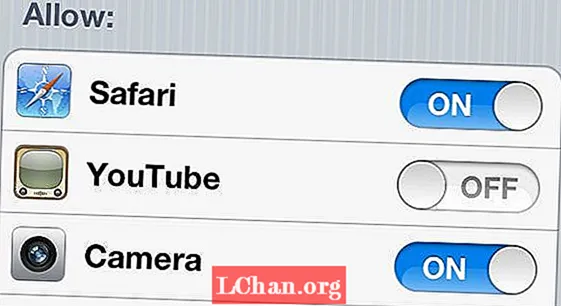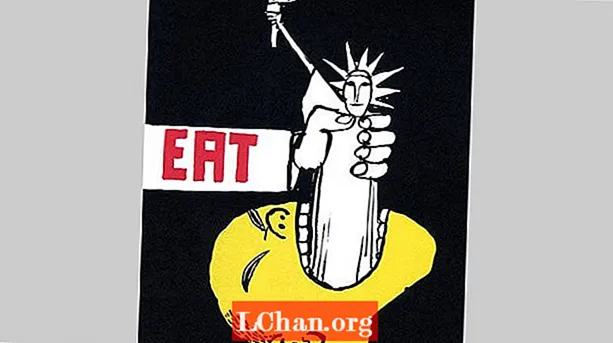Задаволены
- Частка 1. Як выдаліць уліковы запіс адміністратара ў Windows 10
- Спосаб 1. У Наладах выдаліце пароль уліковага запісу адміністратара
- Спосаб 2. Выкарыстоўвайце аснастку лакальных карыстальнікаў і груп
- Спосаб 3. Выкарыстоўвайце панэль кіравання
- Памятайце ...
- Частка 2. Як скінуць пароль адміністратара ў Windows 10
- Выснова
Што мы думаем пра ўліковы запіс адміністратара Windows? Ну, яны кіруюць усёй сістэмай. Перш чым навучыцца як выдаліць уліковы запіс адміністратара Windows 10 пароль. Давайце паглыбімся глыбей і даведаемся асноўныя асаблівасці ўліковага запісу адміністратара Windows:
- Гэты ўліковы запіс карыстальніка дае вам дазвол на ўнясенне змяненняў, якія закранаюць іншых карыстальнікаў.
- Вы можаце змяніць параметры бяспекі, каб захаваць прыватнасць альбо абараніць кампутар.
- Вы зможаце прыняць рашэнне аб усталёўцы праграмнага і апаратнага забеспячэння на кампутары.
- Вы можаце дазволіць, якім файлам атрымліваць доступ, а якім не - карыстацца гэтым уліковым запісам.
- Акрамя таго, у вас ёсць поўны кантроль над сістэмай, уключаючы даданне і выдаленне іншых уліковых запісаў карыстальнікаў.
Ну, як уліковы запіс адміністратара, ён павінен мець пароль. Але часам клавіятура на ноўтбуку працуе нармальна. У той момант, калі вы паспрабуеце ўвайсці ў яго, поле пароля бярэ выпадковыя націскі, не даючы вам атрымаць доступ да сістэмы. Сапраўды гэтак жа, калі ў вас ёсць адміністратары і для працягу працы патрабуецца часты доступ да сістэмы. Лепш выдаліць пароль, калі вы адзіныя, хто карыстаецца сістэмай.
Частка 1. Як выдаліць уліковы запіс адміністратара ў Windows 10
Калі вам цікава, як выдаліць пароль уліковага запісу адміністратара ў Windows 10. Тады мы павінны сказаць вам, што ёсць некалькі спосабаў выканаць задачу. У гэтым раздзеле артыкула мы сабралі тры розныя метады. Мы ўпэўненыя, што вы палічыце іх выгаднымі.
Спосаб 1. У Наладах выдаліце пароль уліковага запісу адміністратара
Крок 1: Націсніце "Windows" + "I" альбо націсніце меню "Пуск", а затым "Налады".

Крок 2: Цяпер у меню "Налады" націсніце "Уліковыя запісы" і перайдзіце на ўкладку "Параметры ўваходу" на левай панэлі.
Крок 3: Націсніце на кнопку "Змяніць" прама ў раздзеле "Пароль". Увядзіце бягучы пароль і націсніце "Далей".

Крок 4: Цяпер трэба пакінуць палі пароля пустымі і націснуць "Далей", каб выдаліць пароль уліковага запісу адміністратара ў ПК з Windows 10.
Спосаб 2. Выкарыстоўвайце аснастку лакальных карыстальнікаў і груп
Крок 1: Націсніце "Windows" + "R" і запусціце "Run". Увядзіце "lusrmgr.msc" і націсніце "ОК".

Крок 2: Як толькі "Грузавыя аснасткі" і "Мясцовыя карыстальнікі" адкрываюцца, націсніце "Карыстальнікі" на левай панэлі. Націсніце правай кнопкай мышы на "Адміністратар" у сярэдзіне экрана і выберыце "Устанавіць пароль".

Крок 3: У наступных вокнах націсніце "Працягнуць" і захавайце свабоднымі палі "Новы пароль" і "Пацвердзіце пароль". Пасля націсніце "ОК". Пароль вашага ўліковага запісу адміністратара Windows будзе неадкладна выдалены.
Спосаб 3. Выкарыстоўвайце панэль кіравання
Крок 1: Спачатку адкрыйце "Панэль кіравання" пад вялікім выглядам значкоў і націсніце "Уліковыя запісы карыстальнікаў".

Крок 2: Перайдзіце ў раздзел "Унесці змены ў свой уліковы запіс карыстальніка" і націсніце "Кіраваць іншым уліковым запісам".

Крок 3: Абярыце ўліковы запіс адміністратара, для якога вы хочаце выдаліць пароль, і націсніце "Змяніць пароль".

Крок 4: Увядзіце бягучы пароль і захавайце новыя паролі пустымі. Націсніце кнопку "Змяніць пароль", каб выдаліць пароль адміністратара.
Памятайце ...
Мы павінны папярэдзіць вас, што выдаленне ўліковага запісу адміністратара ў Windows 10 з'яўляецца рызыкоўным, бо ўплывае на іншых карыстальнікаў вашага кампутара. Найбольш жыццяздольны варыянт - абыйсці пароль замест гэтага. Такім чынам, у наступным раздзеле мы пакажам, як абыйсці пароль адміністратара ў Windows 10.
Частка 2. Як скінуць пароль адміністратара ў Windows 10
Замест таго, каб выдаляць уліковы запіс адміністратара ў Windows 10, мы пакажам, як абыйсці яго з дапамогай PassFab 4WinKey. Выкарыстоўваючы гэты інструмент, вы можаце не толькі скінуць экран ўваходу ў сістэму Windows 10, але і выдаліць, змяніць альбо стварыць паролі для Windows 10. Акрамя таго, ён таксама дапамагае аднаўляць дадзеныя як з загрузнага, так і з не загружаемых жорсткіх дыскаў. Кланаванне і рэзервовае капіраванне раздзела жорсткага дыска таксама магчыма з дапамогай гэтага праграмнага прыкладання.
Крок 1: Усталюйце праграму на вашым вылічэнні.
Зараз дастаньце пусты USB-назапашвальнік і падключыце яго да кампутара. У праграмным інтэрфейсе абярыце опцыю "Флэш-назапашвальнік USB" сярод двух прыведзеных там варыянтаў. Націсніце кнопку "Запісаць" пасля выбару дыска USB.

Крок 2: Падключыце USB да кампутара
Падключыце флэшку да ПК з Windows 10, пароль якога вы хочаце абысці і націсніце "F12". Адкрыецца меню "Загрузка". Там вылучыце флэшку і націсніце «Увайсці».

Крок 3: Выберыце ўстаноўку Windows
Выберыце АС як "Windows 10" на экране "Выберыце ўстаноўку Windows", а затым націсніце "Далей". Цяпер абярыце ўліковы запіс "Адміністратар" са спіса, паставіўшы галачку каля яго і націснуўшы "Далей". Націсніце кнопку "Перазагрузка" і "Перазагрузіць зараз".
Выснова
З прыведзенага вышэй артыкула зразумела, што выдаліць уліковы запіс адміністратара Windows 10 - хітрая ідэя. Хутчэй вы можаце абысці пароль Windows 10 альбо выдаліць яго. Мы не рэкамендуем выдаляць уліковы запіс адміністратара, бо гэта можа стварыць дадатковыя ўскладненні для вашай сістэмы. Атрымайце PassFab 4Winkey для скіду пароля Windows 10 альбо абыдзіце яго - гэта будзе лепшым выбарам. Калі ў вас ёсць пытанні наконт пароля Windows, пакіньце каментарый ніжэй.